O Google está testando o modo escuro na sua loja de aplicativos, a Google Play Store. Sim, finalmente a gigante de Mountain View decidiu lançar o tema escuro ao público. A configuração do modo escuro da Play Store está sendo implementada por meio de uma atualização do servidor. Depois de atualizar para a versão 16.18.17 ou superior da Google Play Store, você pode aproveitar o modo escuro do Google Play, desde que ele rode o Android 9 ou 10. Vale a pena implementar o modo escuro para aproveitar uma melhora significativa em três fatores, que vamos falar mais adiante.
As capturas de tela abaixo mostram a nova atualização do modo escuro aplicada a toda a Play Store, sem menus com temas claros. Este novo tema escuro para a Google Play Store não é um tema preto AMOLED, mas sim um tema cinza escuro. Embora possa ser decepcionante para quem procura um verdadeiro tema negro, é bom ver o Google atualizando rapidamente todo o catálogo de aplicativos, adicionando uma opção de modo escuro.
No entanto, não há alternância nas configurações da Play Store para desativar ou ativar o modo escuro; portanto, se você não é um grande fã do fundo cinza escuro, precisará desativar o tema escuro do sistema em seu smartphone para volte ao tema claro.
Tema escuro no Android 7 ou 8
A atualização pode não ser lançada em todos os dispositivos que executam o Android 9 de uma vez, já que o Google costuma lançar atualizações do seu servidor em lotes. Não se preocupe se você não conseguir ver a nova atualização no seu smartphone Android. Pode ser que em breve a opção de modo escuro seja ativada no seu dispositivo.
Ainda não se sabe ao certo se os dispositivos com versões mais antigas do Android, como o Android 7 Nougat ou o Android 8 Oreo, receberão a atualização do modo escuro na Google Play Store. Talvez tenhamos que esperar por uma declaração oficial do Google falando sobre isso.
Como atualizar a Google Play Store?
Neste momento, sugerimos o download da versão mais recente da Google Play Store. Você pode fazer isso visitando o site ApkMirror, ou ainda pode procurar por uma atualização para da Google Play Store.
Para isso, inicie o Google Play Store e toque no ícone do menu > Configurações > Versão da Google Play. Reinicie seu smartphone Android e inicie a Google Play Store mais uma vez, para verificar se você recebeu a atualização do modo escuro.
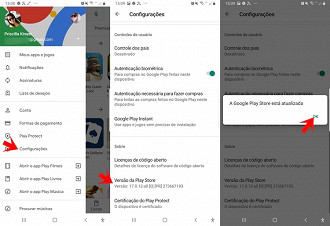
Por que usar o modo escuro?
Existem três razões principais para experimentar o modo escuro do Android. Primeiro, é mais fácil para os olhos - principalmente quando você usa o smartphone à noite. As telas brilhantes dos smartphones (em particular à luz azul) afetam a qualidade do sono, mas certamente não é agradável olhar para uma interface branca e brilhante em um quarto escuro.
Em segundo lugar, as telas mais escuras do smartphone consomem menos energia, prolongando a vida útil da bateria. O próprio Google mostrou que não apenas o brilho geral da tela tem um grande efeito no consumo de energia, como a cor dos pixels também tem um impacto perceptível.
No brilho máximo, um pixel branco atrai muito mais suco do que um preto (o que era um pouco embaraçoso para o Google assumir, que até recentemente incentivava os desenvolvedores de aplicativos a manter as interfaces o mais brilhantes e brancas possível através de suas diretrizes de design de materiais).
Finalmente, e mais importante para alguns, os aplicativos escuros parecem mais legais. Depois que os novos temas da Play Store e do Gmail forem lançados em todo o mundo, o Android 10 será o sistema operacional móvel mais bonito do Google.
Ativando o Modo Escuro na Play Store
Nota: Para poder aproveitar o tema noturno da Play Store, seu smartphone deve estar executando o Android 9.0 Pie ou Android 10.
- Abra o aplicativo Google Play Store no seu dispositivo.
- Toque no ícone Hambúrguer (menu) no lado esquerdo da barra de pesquisa do aplicativo Play Store.
- Toque em Configurações e verifique sua versão da Play Store. Se for 16.18.17 ou superior, basta fechar o aplicativo Play Store e acessar as configurações do dispositivo. Você pode baixar manualmente o Google _Play_Store_16.9.10.apk e instalá-lo.
- Abra Configurações > Visor e ative o 'Modo noturno'.
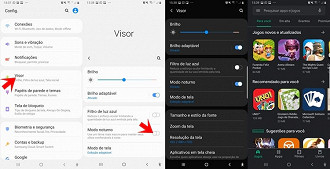
Ativando o modo escuro no Android, não apenas a Google Play Store, mais diversos outros aplicativos do sistema ficarão com a aparência escura, como o aplicativo Mensagens, Telefone, Galeria e as próprias Configurações.
Se você não gostar da aparência escura, pode reverter para o tema claro novamente, indo em Configurações > Visor e desativando o modo noturno.
